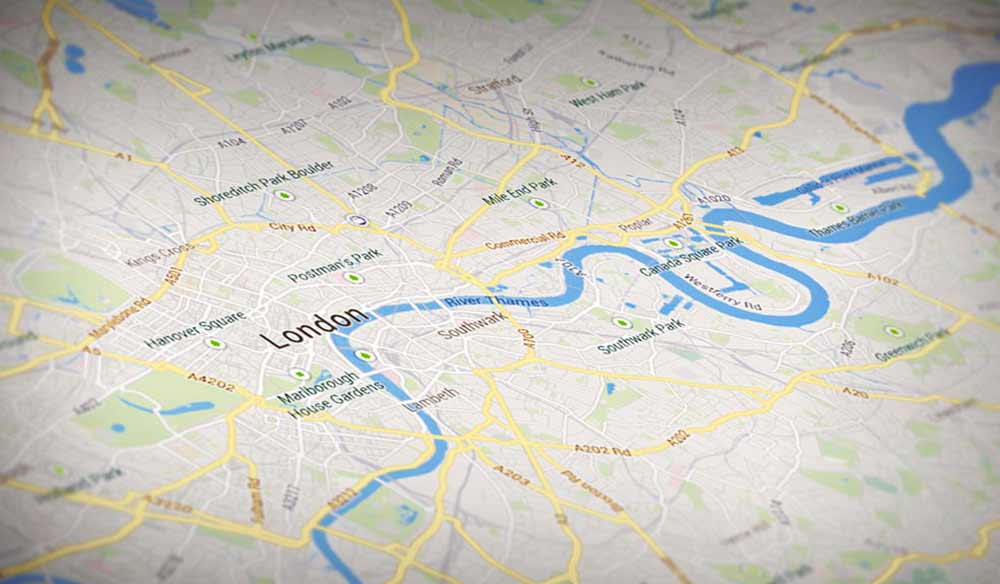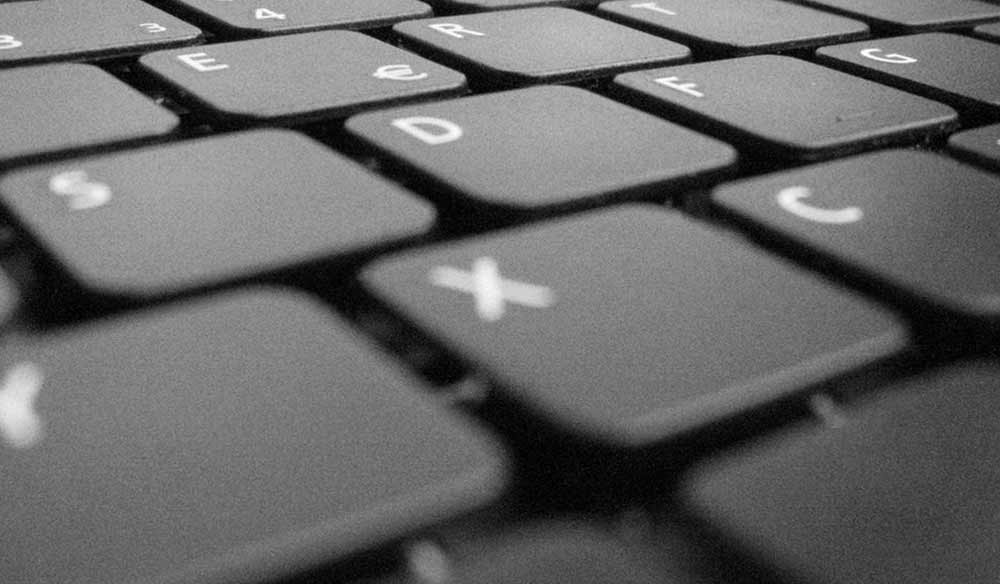Plesk panel kullananlar için hızlı ayarlardan bir tanesi. Açılış sayfasını değiştirmek. Bazı hosting’ler index.html açılış olarak açar bazıları ise index.php ASP Serverlar ise index.asp genelde açılış olarak kullanılır. Ancak farklı bir açılış sayfası girmek isteyebilirsiniz. Genelde htaccess kullanılır ancak Plesk kullananlar için kolaylık sağlanmış ve panelden ayarları değiştirebiliyorsunuz.
[flv]http://destek.inetmar.com/video/images/stories/videos/pleskvarsayilanacilissayfasinidegistirme.mp4[/flv]
Kaynak: Plesk Panel Hosting – Varsayılan Açılış Sayfasını Değiştirme